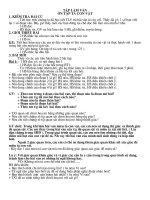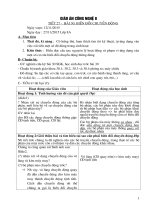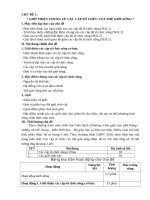Giáo án chuyên đề công nghệ 10 phần công nghiệp
Bạn đang xem bản rút gọn của tài liệu. Xem và tải ngay bản đầy đủ của tài liệu tại đây (4.74 MB, 77 trang )
Giáo án chuyên đề công nghệ 10
GV:
Ngày soạn:…/…/2022
Tiết: 1
CHUYÊN ĐỀ 1: VẼ VÀ THIẾT KẾ VỚI SỰ HỖ TRỢ CỦA MÁY TÍNH
BÀI 1: VAI TRỊ CỦA CƠNG NGHỆ THƠNG TIN TRONG
CÁC HOẠT ĐỘNG TẠO LẬP BẢN VẼ VÀ THIẾT KẾ KĨ THUẬT
I. MỤC TIÊU BÀI HỌC
1. Kiến thức
Sau bài học, HS sẽ
- Trình bày được vai trị của cơng nghệ thông tin trong các hoạt động thiết kế kĩ thuật và lập
bản vẽ kĩ thuật.
2. Năng lực
- Năng lực công nghệ:
Nhận thức cơng nghệ: trình bày được vai trị của công nghệ thông tin trong các hoạt động
thiết kế kĩ thuật và lập bản vẽ kĩ thuật.
- Năng lực chung:
Năng lực tự học: biết lựa chọn các nguồn tài liệu học tập phù hợp.
Năng lực giải quyết vấn đề: xác định được và biết tìm hiểu các thông tin liên quan đến
vấn đề, đề xuất giải pháp giải quyết vấn đề.
2. Phẩm chất
- Có ý thức tìm hiểu về vai trị của cơng nghệ thơng tin trong các hoạt động tạo lập bản vẽ và
thiết kế kĩ thuật.
II. THIẾT BỊ DẠY HỌC VÀ HỌC LIỆU
1. Đối với giáo viên
- Sách Chuyên đề học tập Công nghệ Thiết kế công nghệ 10, SGV Chuyên đề học tập Công
nghệ Thiết kế công nghệ 10, Giáo án (kế hoạch dạy học).
- Tranh, ảnh hoặc video liên quan đến bài học Vai trị của cơng nghệ thơng tin trong các hoạt
động tạo lập bản vẽ và thiết kế kĩ thuật.
- Máy tính, máy chiếu (nếu có).
2. Đối với học sinh
- Sách chuyên đề học tập Công nghệ Thiết kế công nghệ 10.
- Đọc trước bài học trong SGK, tìm kiếm và đọc trước tài liệu có liên quan đến vai trị của công
nghệ thông tin trong các hoạt động tạo lập bản vẽ và thiết kế kĩ thuật.
III. TIẾN TRÌNH DẠY HỌC
A. HOẠT ĐỘNG KHỞI ĐỘNG
a. Mục tiêu: Thông qua hoạt động, HS sơ bộ nhận thấy vai trị của cơng nghệ thông tin trong tạo lập
bản vẽ và thiết kế kĩ thuật.
b. Nội dung: GV trình chiếu cho HS quan sát Hình 1.1 SGK tr.5 ; HS quan sát hình vẽ và chỉ ra
những chỗ khó thực hiện nếu vẽ bản vẽ bằng tay.
c. Sản phẩm: HS nhận thấy ưu điểm của lập bản vẽ và thiết kế kĩ thuật bằng máy tính và có hứng thú
tìm hiểu vai trị của công nghệ thông tin trong lập bản vẽ cũng như trong thiết kế kĩ thuật.
d. Tổ chức thực hiện:
Bước 1: GV chuyển giao nhiệm vụ học tập
- GV yêu cầu HS thảo luận theo cặp đơi, quan sát Hình 1.1 SGK tr.5 và cho biết: Bản vẽ được vẽ
bằng tay hay có sự hỗ trợ của máy tính. Nếu vẽ bằng tay, em hãy chỉ ra những chỗ khó thực hiện
được.
1
Giáo án chuyên đề công nghệ 10
GV:
Bước 2: HS tiếp nhận, thực hiện nhiệm vụ học tập
- HS quan sát Hình 1.1, thảo luận theo cặp đơi để tìm hiểu về những chỗ khó thực hiện được khi vẽ
bản vẽ bằng tay.
- GV hướng dẫn, hỗ trợ HS (nếu cần thiết).
Bước 3: Báo cáo kết quả thực hiện nhiệm vụ học tập
- GV mời đại diện một số HS trình bày kết quả thảo luận.
- GV yêu cầu các HS khác lắng nghe, nhận xét, nêu ý kiến bổ sung (nếu có).
Bước 4: Đánh giá kết quả thực hiện nhiệm vụ học tập
- GV đánh giá, kết luận phần trả lời của HS và dẫn dắt vào bài học: Cần chú ý 2 đặc điểm của hình
vẽ là phức tạp và đường nét đều, rõ ràng. Điều đó chỉ có thể thực hiện bằng máy. Nếu vẽ bằng tay sẽ
mất nhiều thời gian và rất khó đạt được chất lượng như vậy. Đó là lí do cần học tập chun đề này.
Chúng ta sẽ cùng nhau đi tìm hiểu bài học đầu tiên trong chuyên đề - Bài 1: Vai trị của cơng nghệ
thơng tin trong các hoạt động tạo lập bản vẽ và thiết kế kĩ thuật.
B. HOẠT ĐỘNG HÌNH THÀNH KIẾN THỨC
Hoạt động 1: Hoạt động tự học của học sinh
a. Mục tiêu: Thông qua hoạt động, HS
- Nắm được vai trị của cơng nghệ thơng tin trong các hoạt động thiết kế kĩ thuật.
- Nắm được vai trị của cơng nghệ thơng tin trong các hoạt động lập bản vẽ kĩ thuật.
b. Nội dung:
- Tìm hiểu vai trị của cơng nghệ thơng tin trong các hoạt động thiết kế.
- Tìm hiểu vai trị của cơng nghệ thơng tin trong các hoạt động lập bản vẽ kĩ thuật.
c. Sản phẩm:
- HS trình bày được vai trị của cơng nghệ thông tin trong các hoạt động thiết kế kĩ thuật.
- HS trình bày được vai trị của cơng nghệ thông tin trong các hoạt động lập bản vẽ kĩ thuật.
d. Tổ chức hoạt động:
HOẠT ĐỘNG CỦA GV - HS
DỰ KIẾN SẢN PHẨM
Bước 1: GV chuyển giao nhiệm vụ học tập
1. Hoạt động tự học của học sinh
- GV yêu cầu các nhóm HS tự tìm hiểu bài 1 HS chuẩn bị bài trong giờ tự học hoặc ngoài
SGK trong giờ tự học hoặc ngoài giờ lên lớp.
giờ lên lớp.
- GV hướng dẫn các nhóm trình bày thơng tin
tìm hiểu được trên GoogleDoc, Excel,
PowerPoint để GV có thể theo dõi tiến độ của
các nhóm, các thành viên trong q trình tự học.
Bước 2: HS tiếp nhận, thực hiện nhiệm vụ
học tập
- HS chia thành các nhóm, tự tìm hiểu bài 1
SGK trong giờ tự học hoặc ngoài giờ lên lớp.
- GV định hướng, góp ý, khuyến khích các nhóm
thơng qua các kênh quản lí.
Bước 3: Báo cáo kết quả hoạt động, thảo luận
- GV yêu cầu HS có báo cáo định kì (lớp tự quy
ước trong kế hoạch học tập).
Bước 4: Đánh giá kết quả thực hiện nhiệm vụ
học tập
GV nhận xét, đánh giá tinh thần, thái độ chuẩn
2
Giáo án chuyên đề công nghệ 10
GV:
bị bài của HS.
Hoạt động 2: Tìm hiểu về vai trị của cơng nghệ thông tin trong các hoạt động thiết kế kĩ thuật
a. Mục tiêu: Thơng qua hoạt động, HS trình bày được vai trị của cơng nghệ thơng tin trong các hoạt
động thiết kế kĩ thuật.
b. Nội dung:
- HS đọc SGK để trả lời cho câu hỏi: Cơng nghệ thơng tin đóng vai trò như thế nào trong các hoạt
động thiết kế kĩ thuật?
- GV tóm tắt vai trị của cơng nghệ thông tin trong các hoạt động thiết kế kĩ thuật: Hỗ trợ lưu trữ và
tìm kiếm thơng tin. Nâng cao độ chính xác và hiệu quả của hoạt động thiết kế kĩ thuật. Tạo mơi
trường làm việc nhóm linh hoạt.
- GV tổ chức cho HS hoạt động với hộp chức năng Khám phá ở trang 6 SGK.
- GV tổ chức cho HS hoạt động với hộp chức năng Luyện tập ở trang 6 SGK.
c. Sản phẩm: HS trình bày được vai trị của cơng nghệ thơng tin trong các hoạt động thiết kế kĩ
thuật.
d. Tổ chức hoạt động:
HOẠT ĐỘNG CỦA GV - HS
DỰ KIẾN SẢN PHẨM
2. Tìm hiểu về vai trị của cơng nghệ
Bước 1: GV chuyển giao nhiệm vụ học tập
- GV dẫn dắt: Thiết kế kĩ thuật là q trình hoạt động sáng thơng tin trong các hoạt động thiết
tạo của các kĩ sư, nhằm tạo ra sản phẩm mới hoặc cải tiến kế kĩ thuật
- Hỗ trợ lưu trữ và tìm kiếm thơng tin.
các sản phẩm đã có.
- GV yêu cầu HS làm việc cá nhân, đọc thông tin SGK mục I Với sự hễ trợ của công nghệ thông tin,
SGK tr.5, 6 và trả lời câu hỏi: Cơng nghệ thơng tin đóng vai việc tìm kiếm và lưu trữ thông tin trở
lên dễ dàng, giúp tiệt kiệm thời gian,
trò như thế nào trong các hoạt động thiết kế kĩ thuật?
tăng thêm hiệu quả cho các hoạt động
- GV tổ chức cho HS hoạt động cặp đôi với hộp chức năng
xác định vấn đề và tìm hiệu tổng quan
Khám phá ở trang 6 SGK: Quan sát Hình 1.2 và cho biết
trong thiết kế kĩ thuật.
trong các hoạt động thiết kế kĩ thuật, công nghệ thông tin - Nâng cao độ chính xác và hiệu quả
hỗ trợ nhiều nhất ở bước nào?
của hoạt động thiết kế kĩ thuật. Các
phần mềm thiết kế trợ giúp bằng máy
tính (Computer Aided Design - CAD),
chế tạo có sự hỗ trợ của máy tính
(Computer-Aided Manufacturing CAM) và phân tích, thiết kế kĩ thuật
với sự hỗ trợ của máy tính (ComputerAided Engineering - CAE) là những
ứng dụng của công nghệ thông tin
nâng cao độ chính xác, hiệu quả các
hoạt động thiết kế kĩ thuật.
- Tạo mơi trường làm việc nhóm linh
hoạt, kết nối các thành viên mọi lúc,
mọi nơi.
Gợi ý: Công nghệ thông tin hỗ trợ nhiều nhất ở bước xây
dựng nguyên mẫu.
- GV yêu cầu HS tiếp tục thảo luận theo cặp đơi, quan sát
Hình 1.2, hoạt động với hộp chức năng Luyện tập SGK tr.6
và trả lời câu hỏi: Kể tên các cơng việc mà cơng nghệ thơng
tin có thể hỗ trợ cho các hoạt động thiết kế kĩ thuật.
Gợi ý: Các cơng việc mà cơng nghệ thơng tin có thể hỗ
trợ cho các hoạt động thiết kế kĩ thuật là: lưu trữ và tìm
kiếm thơng tin; tạo mơ hình ba chiều; phân tích ứng xử của
3
Giáo án chuyên đề công nghệ 10
GV:
sản phẩm; mô phỏng hoạt động của sản phẩm; lập quy
trình chế tạo; mơ phỏng quy trình chế tạo; xuất mã lệnh chế
tạo; tính toán kinh tế, kĩ thuật; lập bản vẽ.
Bước 2: HS tiếp nhận, thực hiện nhiệm vụ học tập
- HS làm việc cá nhân, đọc thông tin SGK mục I SGK tr.5, 6
để tìm hiểu về vai trị của cơng nghệ thông tin trong các
hoạt động thiết kế kĩ thuật.
- HS thảo luận theo cặp đôi để thực hiện các hoạt động
trong hộp chức năng Khám phá, Luyện tập.
- GV hướng dẫn, hỗ trợ HS (nếu cần thiết).
Bước 3: Báo cáo kết quả hoạt động, thảo luận
- GV mời đại diện HS trình bày về vai trị của cơng nghệ
thơng tin trong các hoạt động thiết kế kĩ thuật.
- GV mời đại diện cặp đôi trả lời các hoạt động trong hộp
chức năng Khám phá, Luyện tập.
- GV yêu cầu các HS khác lắng nghe, nhận xét, nêu ý kiến bổ
sung (nếu có).
Bước 4: Đánh giá kết quả thực hiện nhiệm vụ học tập
- GV nhận xét, đánh giá và kết luận về vai trị của cơng nghệ
thiết kế trong các hoạt động kĩ thuật.
- GV chuyển sang nội dung mới.
Hoạt động 3: Tìm hiểu về vai trị của cơng nghệ thông tin trong các hoạt động lập bản vẽ
a. Mục tiêu: Thơng qua hoạt động, HS nắm được vai trị của công nghệ thông tin trong tạo lập bản
vẽ kĩ thuật, mô tả được các thành phần của một hệ thống CAD.
b. Nội dung:
- HS đọc SGK về vai trò của công nghệ thông tin trong tạo lập bản vẽ kĩ thuật.
- GV tóm tắt vai trị của cơng nghệ thông tin trong tạo lập bản vẽ kĩ thuật: tạo bản vẽmới, cập nhật,
chỉnh sửa bản vẽ, lưu trữ, quản lí, in ấn, hợp tác và chia sẻ.
- GV tổ chức cho HS hoạt động với hộp chức năng Khám phá 1 ở trang 7 SGK.
- HS đọc SGK về: Các chức năng của phần mềm CAD, hai phương pháp lập bản vẽ kĩ thuật của các
phần mềm CAD.
- GV tổ chức cho HS hoạt động với hộp chức năng Khám phá 2 ở trang 7 SGK.
c. Sản phẩm:
- HS trình bày được vai trị của cơng nghệ thơng tin trong tạo lập bản vẽ kĩ thuật.
- HS mô tả được các thành phần của một hệ thống CAD.
- HS nắm được hai phương pháp lập bản vẽ của các phần mềm CAD.
d. Tổ chức hoạt động:
HOẠT ĐỘNG CỦA GV - HS
DỰ KIẾN SẢN PHẨM
Bước 1: GV chuyển giao nhiệm vụ học tập
3. Tìm hiểu về vai trị của cơng nghệ thông tin
- GV yêu cầu HS làm việc cá nhân, đọc thông tin trong các hoạt động lập bản vẽ
mục II SGK tr.6 và trả lời câu hỏi: Trình bày về - Vai trị của cơng nghệ thơng tin trong hoạt
vai trị của cơng nghệ thơng tin trong tạo lập động lập bản vẽ kĩ thuật:
bản vẽ kĩ thuật.
+ Vẽ mới bản vẽ kĩ thuật: với sự hỗ trợ của Công
- GV tổ chức cho HS hoạt động cặp đôi với hộp nghệ thông tin, hoạt động vẽ mới được tiến
chức năng Khám phá 1 ở trang 7 SGK: Quan sát hành nhanh chóng, chính xác.
Hình 1.2 và cho biết tên của các thiết bị nhập + Cập nhật, chỉnh sửa bản vẽ kĩ thuật: Công
thông tin vào, các thiết bị xuất thông tin ra.
nghệ thông tin cho phép dễ dàng cập nhật,
chỉnh sửa các bản vẽ trong và sau q trình lập
bản vẽ.
+ Lưu trữ và quản lí: Bản vẽ kĩ thuật được lưu
trữ gọn nhẹ, khoa học, đảm bảo dễ tìm kiếm, sử
4
Giáo án chuyên đề công nghệ 10
Gợi ý: Các thiết bị nhập thơng tin vào gồm
bàn phím, chuột, bảng số hóa , máy quét ảnh.
- GV yêu cầu HS tiếp tục làm việc cá nhân, đọc
thông tin mục II.1, 2, kết hợp quan sát Hình 1.3,
1.4 và cho biết :
+ Trình bày về hệ thống CAD.
+ Trình bày về hai phương pháp lập bản vẽ kĩ
thuật của các phần mềm CAD.
- GV tổ chức cho HS hoạt động cặp đơi với hộp
chức năng Khám phá 2 SGK tr.7: Trình bày sự
khác nhau giữa hai phưng pháp lập bản vẽ kĩ
thuật: phương pháp lập bản vẽ gián tiếp và
phương pháp lập bản vẽ trực tiếp.
Gợi ý:
+ Phương pháp gián tiếp phải vẽ khối vật thể ba
chiều, sau đó ra lệnh tạo bản vẽ kĩ thuật (bao
gồm các lệnh vẽ hình chiếu, hình cắt, mặt cắt). +
Phương pháp trực tiếp không vẽ khối vật thể ba
chiều mà dùng các lệnh hai chiều để vẽ ra bản
vẽ kĩ thuật.
Bước 2 : HS tiếp nhận, thực hiện nhiệm vụ học
tập
- HS làm việc cá nhân, đọc thông tin mục II SGK
tr.6 để tìm hiểu về:
+ Vai trị của cơng nghệ thơng tin trong tạo lập
bản vẽ kĩ thuật.
+ Hệ thống CAD.
+ Hai phương pháp lập bản vẽ kĩ thuật của các
phần mềm CAD.
- HS thảo luận theo cặp để trả lời câu hỏi với
GV:
dụng lại.
+ In ấn: Bản vẽ được lập bằng máy tính khi in ra
có chất lượng tốt hơn vẽ tay.
+ Hợp tác và chia sẻ: các hoạt động lập bản vẽ
có thể được triển khai trên cơ sở hợp tác, chia
sẻ giữa các kĩ sư.
- Hệ thống CAD:
+ Phần cứng của hệ thống CAD: là tổ hợp các
phương tiện kĩ thuật gồm máy tính và các thiết
bị đưa thơng tin vào, ra. Trong đó, máy tính là
bộ phận trung tâm, nơi lưu trữ dữ liệu và thực
hiện các hoạt động tính tốn xử li dữ liệu.
+ Phần mềm của hệ thống CAD:
Thiết lập bản vẽ kĩ thuật.
Thiết kế mơ hình ba chiều của vật thẻ.
Lắp ráp mơ hình ba chiều các chỉ tiết với
nhau để tạo thành mơ hình ba chiều của
sản phẩm.
Phần mềm CAD thay thế hoàn toàn các dụng
cụ vẽ truyền thống bằng hệ thống các lệnh. Hệ
thống các lệnh được trang bị đầy đủ, tiện dụng
giúp cho việc lập bản vẽ dễ dàng, nhanh chóng,
đạt độ chính xác cao.
- Hai phương pháp lập bản vẽ kĩ thuật của các
phần mềm CAD.
+ Phương pháp lập bản vẽ kĩ thuật gián tiếp:
Vẽ khối 3D của vật thể. Sau đó, từ mơ
hình 3D, dùng các lệnh chiếu, cắt để tạo
ra các hình chiêu vng góc, hình cắt,
mặt cắt.
Ưu điểm của cách vẽ này là khi chỉnh sửa
mơ hình 3D thì bản vẽ kĩ thuật sẽ tự
động cập nhật theo. Nhược điểm của
cách vẽ này là mất nhiều thời gian hơn
vẽ trực tiếp.
+ Phương pháp lập bản vẽ kĩ thuật trực tiếp:
Sử dụng các lệnh 2 chiếu để trực tiếp tạo
lập ra bản vẽ kĩ thuật gồm các hình chiêu
vng góc, hình cắt, mặt cắt mà khơng
cân vẽ mơ hình 3D.
Ưu điểm của phương pháp này là lập
được bản vẽ kĩ thuật một cách nhanh
chóng. Nhược điểm là thiếu trực quan
khơng có mơ hình ba chiều.
5
Giáo án chuyên đề công nghệ 10
GV:
hộp chức năng Khám phá 1, 2.
- GV hướng dẫn, hỗ trợ HS (nếu cần thiết).
Bước 3: Báo cáo kết quả hoạt động, thảo luận
- GV mời đại diện HS trình bày về:
+ Vai trị của cơng nghệ thơng tin trong tạo lập
bản vẽ kĩ thuật.
+ Hệ thống CAD.
+ Hai phương pháp lập bản vẽ kĩ thuật của các
phần mềm CAD.
- GV yêu cầu các HS khác lắng nghe, nhận xét,
nêu ý kiến bổ sung (nếu có).
Bước 4: Đánh giá kết quả thực hiện nhiệm vụ
học tập
- GV nhận xét, đánh giá và kết luận về vai trị
của cơng nghệ thơng tin trong các hoạt động lập
bản vẽ.
C&D. HOẠT ĐỘNG LUYỆN TẬP & VẬN DỤNG
a. Mục tiêu: Thông qua hoạt động, HS củng cố, mở rộng kiến thức được học.
b. Nội dung: GV yêu cầu HS trả lời câu hỏi Vận dụng SGK tr.8; HS sưu tầm thơng tin, tư liệu, hình
ảnh về một số phần mềm CAD thông dụng ở Việt Nam để thực hiện nhiệm vụ.
c. Sản phẩm: Một số phần mềm CAD thông dụng ở Việt Nam.
d. Tổ chức thực hiện:
Bước 1: GV chuyển giao nhiệm vụ học tập
- GV yêu cầu HS làm việc cá nhân và nêu nhiệm vụ cho HS: Tìm hiểu và giới thiệu tóm tắt một số
phần mềm CAD thông dụng ở Việt Nam.
Bước 2: HS tiếp nhận, thực hiện nhiệm vụ học tập
- HS sưu tầm thơng tin, tư liệu, hình ảnh về một số phần mềm CAD thông dụng ở Việt Nam để thực
hiện nhiệm vụ.
- GV hướng dẫn, hỗ trợ HS (nếu cần thiết).
Bước 3: Báo cáo kết quả hoạt động, thảo luận
- GV mời đại diện một số HS trả lời câu hỏi:
+ TinkerCAD
TinkerCAD một ứng dụng thiết kế 3D trực tuyến hướng đến những người mới bắt đầu hoàn chỉnh
đến từ Autodesk. Phần mềm có khái niệm xây dựng khối trực quan, cho phép bạn phát triển các mơ
hình từ một tập hợp các hình dạng cơ bản. Phần mềm trực tuyến đi kèm với thư viện hàng triệu tệp
mà người dùng có thể sử dụng để tìm các hình dạng phù hợp nhất với họ và thao tác chúng theo ý
muốn. Nó cũng có tương tác trực tiếp với các dịch vụ in ấn của bên thứ ba. Nó là một chương trình
khá đơn giản và sẽ có những hạn chế đối với một số thiết kế. Tuy nhiên, nó chủ yếu nhắm vào những
người khơng có kinh nghiệm gì với mơ hình 3D.
6
Giáo án chuyên đề công nghệ 10
GV:
+ FreeCAD
FreeCAD là một cơng cụ tạo mơ hình 3D tham số hồn tồn miễn phí, có mã nguồn mở và cho phép
bạn thiết kế các đối tượng ngoài đời thực với bất kỳ kích thước nào. Thành phần tham số giúp chỉnh
sửa dễ dàng hơn. Người dùng có thể truy cập lịch sử mơ hình của mình và thay đổi các thơng số để
có một mơ hình khác. Phần mềm này khơng được thiết kế cho mục đích chun nghiệp nhưng là một
cơng cụ đào tạo tốt. Các tùy chọn nó cung cấp khá cơ bản nhưng là điểm khởi đầu tốt khi bạn chưa
có kinh nghiệm.
+ AutoCAD
Phần mềm AutoCAD của Autodesk là một trong những phần mềm CAD đầu tiên được phát hành trên
thị trường vào năm 1982, khiến nó trở thành một phần mềm CAD rất nổi tiếng trong các ngành công
nghiệp. Mặc dù AutoCAD phổ biến và được sử dụng rộng rãi, nhưng trong cộng đồng in 3D, mức độ
phổ biến của nó gần đây đã giảm theo cuộc thăm dị của i.materialise. Nhiều người dùng trích dẫn
rằng mặc dù nó lý tưởng cho việc soạn thảo 2D, nhưng nó không phải là cách dễ dàng nhất để sử
dụng cho việc lập mơ hình 3D. Phần mềm hướng đến các chun gia có kinh nghiệm lập trình mơ
hình theo thuật tốn. Nếu bạn có kỹ năng đó, có rất ít điều bạn không thể làm với AutoCAD. Các mô
7
Giáo án chun đề cơng nghệ 10
GV:
hình 3D có thể dễ dàng được chuyển đổi thành tệp STL để in 3D. Kể từ năm 2010, AutoCAD cũng
được phát hành trên ứng dụng web và thiết bị di động, được gọi là AutoCAD 360.
+ ………..
- GV yêu cầu các HS khác lắng nghe, nhận xét, nêu ý kiến bổ sung (nếu có).
Bước 4: Đánh giá kết quả thực hiện nhiệm vụ học tập
- GV nhận xét, đánh giá và kết luận.
- GV kết thúc bài học.
HƯỚNG DẪN VỀ NHÀ
- Ôn lại kiến thức đã học: Vai trị của cơng nghệ thơng tin trong các hoạt động thiết kế kĩ thuật và lập
bản vẽ kĩ thuật.
- Đọc và tìm hiểu trước nội dung Bài 2 – Sử dụng phầm mềm CAD để lập bản vẽ kĩ thuật.
8
Giáo án chuyên đề công nghệ 10
GV:
IV- RÚT KINH NGHIỆM
...................................................................................................................................................................
...................................................................................................................................................................
...................................................................................................................................................................
...................................................................................................................................................................
Ngày…tháng…năm 2022
Ký duyệt của tổ trưởng
Nguyễn Trọng Hưng
Ngày soạn:12/09/2022
Tiết: 2-12
BÀI 2: SỬ DỤNG PHẦN MỀM CAD ĐỂ LẬP BẢN VẼ KĨ THUẬT
I. MỤC TIÊU BÀI HỌC
1. Kiến thức
Sau bài học, HS sẽ:
- Sử dụng được phần mềm CAD để lập bản vẽ kĩ thuật của vật thể đơn giản.
2. Năng lực
- Năng lực công nghệ:
Nhận thức công nghệ: nắm được tên lệnh, ứng dụng và cách thực hiện.
- Năng lực chung:
Năng lực tự học: biết lựa chọn các nguồn tài liệu học tập phù hợp.
Năng lực giải quyết vấn đề: xác định được và biết tìm hiểu các thông tin liên quan đến
vấn đề, đề xuất giải pháp giải quyết vấn đề.
2. Phẩm chất
- Có ý thức tìm hiểu bài, chăm chỉ trong học tập.
II. THIẾT BỊ DẠY HỌC VÀ HỌC LIỆU
1. Đối với giáo viên
- Sách Chuyên đề học tập Công nghệ Thiết kế công nghệ 10, SGV Chuyên đề học tập Công
nghệ Thiết kế công nghệ 10, Giáo án (kế hoạch dạy học).
- Tranh, ảnh hoặc video liên quan đến bài học Sử dụng phần mềm CAD để lập bản vẽ kĩ thuật.
- Máy tính, máy chiếu (nếu có).
2. Đối với học sinh
- Sách chuyên đề học tập Công nghệ Thiết kế công nghệ 10.
- Đọc trước bài học trong SGK, tìm kiếm và đọc trước tài liệu có liên quan đến phần mềm
CAD.
III. TIẾN TRÌNH DẠY HỌC
A. HOẠT ĐỘNG KHỞI ĐỘNG
a. Mục tiêu: Thông qua hoạt động, HS liên hệ với Bài 16 – SGK Công nghệ 10 (Thiết kế công
nghệ), nhận thấy ưu điểm của việc lập bản vẽ kĩ thuật bằng máy tính.
9
Giáo án chuyên đề công nghệ 10
GV:
b. Nội dung: GV trình chiếu cho HS quan sát Hình 1.2 SGK tr.9; HS quan sát hình vẽ, sử dụng bút
chì và thước thẳng để mơ tả các bước vẽ hình chữ nhật ABCD; cách vẽ hình khi sử dụng phần mềm
CAD.
c. Sản phẩm: HS nêu cách vẽ hình chữ nhật ABCD đã cho bằng tay và máy.
d. Tổ chức thực hiện:
Bước 1: GV chuyển giao nhiệm vụ học tập
- GV trình chiếu cho HS quan sát Hình 1.2 SGK tr.9 và yêu cầu HS thực hiện yêu cầu:
+ Sử dụng bút chì và thước thẳng, em hãy mô tả các bước vẽ, trình tự các thao tác vẽ hình chữ nhật
ABCD và các kích thước đi kèm trong Hình 2.1.
+ Nếu sử dụng phần mềm CAD, có những cách nào để vẽ hình này?
Bước 2: HS tiếp nhận, thực hiện nhiệm vụ học tập
- HS quan sát Hình 1.2, làm việc cá nhân và thực hiện mơ tả cách vẽ hình chữ nhật ABCD đã cho
bằng tay và máy.
- GV hướng dẫn, hỗ trợ HS (nếu cần thiết).
Bước 3: Báo cáo kết quả thực hiện nhiệm vụ học tập
- GV mời đại diện một số HS trình bày, mơ tả cách vẽ hình chữ nhật ABCD đã cho bằng tay và máy.
- GV yêu cầu các HS khác lắng nghe, nhận xét, nêu ý kiến bổ sung (nếu có).
Bước 4: Đánh giá kết quả thực hiện nhiệm vụ học tập
- GV đánh giá, kết luận phần trả lời của HS và dẫn dắt vào bài học: Sử dụng phần mềm để vẽ có thể
làm giống như vẽ tay: lần lượt vẽ 4 đoạn thẳng (dùng lệnh line). Ngồi ra, có thể vẽ bằng cách dùng
lệnh vẽ hình chữ nhật (retang) hoặc vẽ 2 đoạn thẳng nối tiếp rồi dùng lệnh tạo đường song song để
có 2 đoạn thẳng cịn lại. Như vậy, việc vẽ bằng máy sẽ có nhiều lựa chọn hơn. Để nắm rõ hơn về
cách sử dụng được phần mềm CAD để lập bản vẽ kĩ thuật của vật thể đơn giản, chúng ta sẽ cùng
nhau đi tìm hiểu trong bài học ngày hôm nay – Bài 2: Sử dụng phần mềm CAD để lập bản vẽ kĩ
thuật.
B. HOẠT ĐỘNG HÌNH THÀNH KIẾN THỨC
Hoạt động 1: Hoạt động tự học của học sinh
a. Mục tiêu: Thông qua hoạt động, HS
- Sử dụng được các lệnh 2D để lập bản vẽ kĩ thuật.
- Sử dụng được các lệnh 3D để vẽ khối vật thể.
b. Nội dung:
- Tìm hiểu các lệnh hai chiều.
- Tìm hiểu các lệnh ba chiều.
c. Sản phẩm: Bản vẽ hoặc viết các lệnh của các bài tập thực hành.
d. Tổ chức hoạt động:
HOẠT ĐỘNG CỦA GV - HS
DỰ KIẾN SẢN PHẨM
Bước 1: GV chuyển giao nhiệm vụ học tập
1. Hoạt động tự học của học sinh
- GV yêu cầu các nhóm HS tự tìm hiểu bài 2 SGK HS chuẩn bị bài trong giờ tự học hoặc ngoài
trong giờ tự học hoặc ngoài giờ lên lớp.
giờ lên lớp.
- GV hướng dẫn các nhóm trình bày thơng tin tìm
hiểu được về các lệnh trên GoogleDoc, Excel,
10
Giáo án chun đề cơng nghệ 10
GV:
PowerPoint để GV có thể theo dõi tiến độ của các
nhóm, các thành viên trong quá trình tự học.
Bước 2: HS tiếp nhận, thực hiện nhiệm vụ học
tập
- HS chia thành các nhóm, tự tìm hiểu bài 2 SGK
trong giờ tự học hoặc ngồi giờ lên lớp.
- GV định hướng, góp ý, khuyến khích các nhóm
thơng qua các kênh quản lí.
Bước 3: Báo cáo kết quả hoạt động, thảo luận
- GV yêu cầu HS có báo cáo định kì (lớp tự quy
ước trong kế hoạch học tập).
Bước 4: Đánh giá kết quả thực hiện nhiệm vụ
học tập
GV nhận xét, đánh giá tinh thần, thái độ chuẩn bị
bài của HS.
Hoạt động 2: Tìm hiểu các lệnh của phần mềm AutoCAD
a. Mục tiêu: Thông qua hoạt động, HS có kiến thức tổng quan về phần mềm AutoCAD.
b. Nội dung:
- GV hướng dẫn HS đọc, khai thác thơng tin mục I.1, 2 SGK tr.9, 10 để tìm hiểu về các lệnh của phần
mềm AutoCAD.
- GV tổ chức cho HS hoạt động với hộp chức năng Khám phá SGK tr.10.
c. Sản phẩm:
- HS nắm được các nhóm lệnh.
- HS biết cách thực hiện một lệnh.
d. Tổ chức hoạt động:
HOẠT ĐỘNG CỦA GV - HS
DỰ KIẾN SẢN PHẨM
2. Tìm hiểu các lệnh của phần mềm
Nhiệm vụ 1
AutoCAD
Bước 1: GV chuyển giao nhiệm vụ học tập
- GV giới thiệu kiến thức: Phần mềm CAD lập bản a) Các nhóm lệnh
vẽ kĩ thuật thông qua các lệnh vẽ. Hệ thống các - Các lệnh vẽ hai chiều:
lệnh vẽ cơ bản giống nhau giữa các phần mềm. + Gồm các lệnh dùng để thiết lập bản vẽ kĩ
Bài học giới thiệu và minh họa các lệnh vẽ của thuật.
+ Được chia thành nhóm để tiện sử dụng: nhóm
phần mềm AutoCAD.
các lệnh vẽ (Draw), nhóm các lệnh hiệu chỉnh
- GV yêu cầu HS làm việc cá nhân, đọc thông tin
và vẽ nhanh (Modify), nhóm các lệnh việt chữ
mục I.1 SGK tr.9 và cho biết : Phần mềm AutoCAD
và ghi kích thước (Annotaftion), nhóm lệnh
có những nhóm lệnh nào?
quản lí đặc tính (Properties),...
Bước 2: HS tiếp nhận, thực hiện nhiệm vụ học - Các lệnh ba chiều:
tập
+ Gồm các lệnh đề xây dựng khối vật thể.
- HS đọc thông tin mục I.1 SGK tr.9 để tìm hiểu về + Được chia thành các nhóm sau: nhóm các
những nhóm lệnh của phần mềm AutoCAD.
lệnh quan sát ba chiều (View), nhóm các lệnh
- GV hướng dẫn, hỗ trợ HS (nếu cần thiết).
vẽ khối cơ bản (Creat), nhóm các lệnh liên kết
Bước 3: Báo cáo kết quả hoạt động, thảo luận
khối (Edit),...
- GV mời đại diện 1 – 2 HS trình bày về những - Các lệnh vẽ tiện ích: Gồm các lệnh hỗ trợ q
trình vẽ.
nhóm lệnh của phần mềm AutoCAD.
- GV yêu cầu các HS khác lắng nghe, nhận xét, nêu + Các lệnh thu, phóng (Zoom) hỗ trợ quan sát
và thao tác với từng phần của bản vẽ.
ý bổ sung (nếu có).
Bước 4: Đánh giá kết quả thực hiện nhiệm vụ + Hỗ trợ bắt điểm tự động (Osnap) đảm bảo độ
chính xác của bản vẽ.
học tập
- GV nhận xét, đánh giá và kết luận về các nhóm + Hỗ trợ định hướng theo các trục Ox, Oy
(Ortho) giúp vẽ nhanh các đường thăng song
lệnh của phần mềm AutoCAD.
song với các trục Ox, Oy.
- GV chuyển sang nội dung mới.
b. Cách thực hiện một lệnh
Nhiệm vụ 2
11
Giáo án chuyên đề công nghệ 10
GV:
Để thực hiện một lệnh, thường tiến hành theo 3
Bước 1: GV chuyển giao nhiệm vụ học tập
- GV yêu cầu HS thảo luận cặp đôi, đọc thông tin bước: (1) Ra lệnh; (2) Nhập dữ liệu; (3) Kết
mục I.2 SGK tr.9, 10 và cho biết: Để thực hiện một thúc lệnh.
- Ra lệnh: Có thể ra lệnh bằng một trong hai
lệnh, cần tiền hành theo những bước nào?
- GV lấy ví dụ cho HS về cách thực hiện một câu cách.
+ Ra lệnh bằng bàn phím: gõ tên lệnh từ bàn
lệnh:
phím (khơng cần phân biệt chữ hoa và chữ
Vẽ đoạn thẳng
thường), sau đó nhấn phim enter.
+ Ra lệnh: Gõ Line; nhấn phím Enter
+ Ra lệnh bằng nút trên thanh công cụ: di
+ Nhập dữ liệu:
chuyển chuột đặt con trỏ lên nút lệnh và kích
Specify first point: nhập 50, 40; nhấn nút trái.
Enter.
- Nhập dữ liệu:
Specify next point: nhập 100, 40; nhấn + Dữ liệu cần nhập tùy thuộc vào câu lệnh.
Enter.
+ Dữ liệu nhập có thể là con số, kí tự, đối
+ Kết thúc câu lệnh:
tượng và được thực hiện bằng cách kích chuột
Specify next point: nhấn Enter hoặc Esc.
hoặc sử dụng bàn phím.
- GV tổ chức cho HS hoạt động với hộp chức năng - Kết thúc lệnh:
Khám phá SGK tr.10: Em hãy tìm hiểu xem lệnh vẽ Với các lệnh có tính chất lặp, nhấn phím enter
hoặc phím Esc để kết thúc câu lệnh.
đường trịn có những cách nào?
Gợi ý: Vẽ đường trịn biết tâm và bán kính, + Một số lệnh như vẽ hình trịn, cung trịn, vát
biết tâm và đường kính, biết hai điểm đầu mút góc,…sẽ tự kết thúc mỗi lần vẽ.
của một đường kính, biết ba điểm, biết tiếp tuyến
và bán kính, biết ba tiếp tuyến.
Bước 2: HS tiếp nhận, thực hiện nhiệm vụ học
tập
- HS làm việc cặp đôi:
+ Đọc thông tin mục I.2 SGK tr.9, 10 để tìm hiểu
cách thực hiện một lần.
+ Vận dụng kiến thức vừa được học, tìm hiểu
những cách dùng lệnh để vẽ đường tròn.
- GV hướng dẫn, hỗ trợ HS (nếu cần thiết).
Bước 3: Báo cáo kết quả hoạt động, thảo luận
- GV mời đại diện HS trình bày cách thực hiện
một lệnh.
- GV mời đại diện 3 – 4 HS trình bày những cách
dùng lệnh để vẽ đường tròn.
- GV yêu cầu HS lắng nghe, nhận xét, nêu ý kiến
bổ sung (nếu có).
Bước 4: Đánh giá kết quả thực hiện nhiệm vụ
học tập
- GV nhận xét, đánh giá và kết luận về cách thực
hiện một lệnh.
- GV chuyển sang nội dung mới.
Hoạt động 3: Tìm hiểu các lệnh vẽ hai chiều (2D)
a. Mục tiêu: Thông qua hoạt động, HS nắm được tên lệnh, ứng dụng và các thực hiện các lệnh vẽ hai
chiều.
b. Nội dung:
- Một số lệnh vẽ cơ bản:
+ HS đọc SGK để nắm được tên gọi, ứng dụng và cách thực hiện các lệnh vẽ cơ bản.
+ GV phân tích cho HS các ví dụ để HS liên hệ được với phần lí thuyết.
+ GV tổ chức cho HS hoạt động với hộp chức năng Thực hành SGK tr.12.
- Một số lệnh hiệu chỉnh:
12
Giáo án chuyên đề công nghệ 10
GV:
+ HS đọc SGK để nắm được tên gọi, ứng dụng và cách thực hiện các lệnh hiệu chỉnh.
+ GV phân tích cho HS các ví dụ để HS liên hệ được với phần lí thuyết.
+ GV tổ chức cho HS hoạt động với hộp chức năng Thực hành SGK tr.14.
- Một số lệnh vẽ nhanh:
+ HS đọc SGK để nắm được tên gọi, ứng dụng và cách thực hiện các lệnh vẽ nhanh.
+ GV phân tích cho HS các ví dụ để HS liên hệ được với phần lí thuyết.
+ GV tổ chức cho HS hoạt động với hộp chức năng Thực hành 1 SGK tr.16.
- Ghi kích thước:
+ HS đọc SGK để nắm được các nút lệnh ghi kích thước và cách thực hiện.
+ GV phân tích cho HS các ví dụ để HS liên hệ được với phần lí thuyết.
+ GV tổ chức cho HS hoạt động với hộp chức năng Thực hành 2 SGK tr.16.
c. Sản phẩm:
- HS nắm được tên lệnh, ứng dụng và cách thực hiện các lệnh vẽ cơ bản.
- HS nắm được tên lệnh, ứng dụng và cách thực hiện một số lệnh hiệu chỉnh.
- HS nắm được tên lệnh, ứng dụng và cách thực hiện một số lệnh vẽ tranh.
- HS sử dụng được các lệnh ghi kích thước, gạch kí hiệu vật liệu.
d. Tổ chức hoạt động:
HOẠT ĐỘNG CỦA GV - HS
DỰ KIẾN SẢN PHẨM
Nhiệm vụ 1
3. Tìm hiểu các lệnh vẽ hai chiều (2D)
Bước 1: GV chuyển giao nhiệm vụ học tập a. Một số lệnh vẽ
- GV yêu cầu HS làm việc cá nhân, đọc * Tên gọi, ứng dụng, cách thực hiện một số lệnh vẽ
thông tin mục II.1 SGK tr.10, 11 để tìm hiểu cơ bản
về tên gọi, ứng dụng, cách thực hiện một số - Các lệnh vẽ thay cho thước kẻ, compa, bút chì trong
lệnh vẽ cơ bản.
hoạt động vẽ tay, giúp cho công việc vẽ trở nên nhẹ
nhàng, chính xác và nhanh chóng.
- Các lệnh vẽ thơng dụng là: vẽ đoạn thẳng, đường trịn,
cung trịn, hình chữ nhật.
+ Line: lệnh vẽ đoạn thẳng.
Kích nút lệnh h hoặc gõ Line
Cho điểm đầu, điểm thứ hai, điểm thứ ba,….
Kết thúc bằng nhấn phím Enter.
+ Cricle: lệnh vẽ đường trịn.
Kích nút lệnh để vẽ đường trịn hoặc Cricle
Nhập các dữ liệu cần thiết.
Lệnh vẽ đường trịn kết thúc.
+ Arc: lệnh vẽ cung trịn
Kích nút lệnh vẽ cung tròn hoặc gõ Arc .
Nhập các dữ liệu cần thiết.
+ Rectangle: lệnh vẽ hình chữ nhật
Kích nút lệnh
hoặc gõ
Cho điểm góc thứ nhất, cho điểm góc thứ hai –
là góc đối diện.
- GV phân tích thơng qua ví dụ SGK tr.11, * Ví dụ SGK tr.11, 12
12 – Vẽ hình 2.2, trong đó điểm A có tọa độ
A (120, 100).
* Bài tập thực hành SGK tr.12
- Vẽ hình chữ nhật ABCD: rec 50,70 90,95
- Vẽ đoạn thẳng MN: l 50, 82.5 90, 82.5
13
Giáo án chuyên đề công nghệ 10
GV:
- Vẽ đoạn thẳng PQ: l 70,95 70,70
- Vẽ hai đường tròn:
c 70, 82.5 5 c 70, 82.5 10
- GV chia HS thành các nhóm, tổ chức cho
HS hoạt động với hộp chức năng Thực hành
SGK tr.12: Vẽ hình 2.3, trong đó điểm A có
tọa độ A(50, 70).
+ GV lưu ý HS: Nếu thực hiện trên má, có
thể bật và dùng chức năng bắt điểm để vẽ
nhanh hơn.
Bước 2: HS tiếp nhận, thực hiện nhiệm vụ
học tập
- HS làm việc cá nhân, đọc thông tin mục
II.1 SGK tr.10, 11 để tìm hiểu về tên gọi,
ứng dụng, cách thực hiện một số lệnh vẽ cơ
bản.
- HS lắng nghe GV phân tích Ví dụ SGk
tr.11, 12.
- HS làm việc theo nhóm, vẽ hình 2.3, điểm
A có tọa độ A(50, 70).
- GV hướng dẫn, hỗ trợ HS (nếu cần thiết).
Bước 3: Báo cáo kết quả hoạt động, thảo
luận
- GV mời đại diện HS trình bày tên gọi, ứng
dụng, cách thực hiện một số lệnh vẽ cơ bản.
- GV mời đại diện 2 HS thực hiện vẽ hình
2.3, điểm A có tọa độ A(50, 70).
- GV yêu cầu các HS khác quan sát, lắng
nghe, nêu ý kiến bổ sung (nếu có).
Bước 4: Đánh giá kết quả thực hiện nhiệm
vụ học tập
- GV nhận xét, đánh giá và kết luận về tên
gọi, ứng dụng, cách thực hiện một số lệnh vẽ
cơ bản.
- GV chuyển sang nội dung mới.
Nhiệm vụ 2
Bước 1: GV chuyển giao nhiệm vụ học tập
b. Một số lệnh hiệu chỉnh
* Tên gọi, ứng dụng và cách thực hiện các lệnh hiệu
chỉnh
Các lệnh hiệu chỉnh đối tượng bao gồm cắt, viền trịn,
vát góc, di chuyển, quay.
- Erase: Xóa đối tượng
+ Chọn đối tượng cần xóa.
+ Nhấn phím delete.
- Trim: Cắt một đối tượng (hình 2.4a)
+ Kích nút lệnh
(hoặc gõ tr
).
+ Chọn các đoạn cần cắt.
- Fillet: Viền trịn (hình 2.4b)
+ Kích nút lệnh
(hoặc gõ f ), gõ
+ Nhập bán kính viền.
+ Chọn 2 đường.
- Chamfer: Vát góc (hình 2.4c)
+ Kích nút lệnh
(hoặc gõ cha ).
+ Nhập các thông số vát.
14
Giáo án chuyên đề công nghệ 10
GV:
- GV yêu cầu HS làm việc cá nhân, đọc + Chọn 2 đường.
thông tin mục II.2 SGK tr.12 để nắm được
tên gọi, ứng dụng và cách thực hiện các lệnh
hiệu chỉnh.
* Ví dụ SGK tr.13, 14.
* Bài tập Thực hành SGK tr.14
- GV phân tích thơng qua ví dụ SGK tr.13 –
Vẽ hình 2.5a, trong đó điểm A có tọa độ A
(100, 80).
Bước 1. rec 50,70 90,95
Bước 2. c 50,82.5 5
c 90,82.5 5
Bước 3. tr
chọn 4 đoạn cần cắt.
Bước 4. f
r 3 chọn đoạn thẳng EB và BC
f chọn đoạn thẳng BC và CF
- GV chia HS thành các nhóm, tổ chức cho
cha d 3 3 chọn đoạn thẳng AD, DQ
HS hoạt động với hộp chức năng Thực hành
cha chọn đoạn thẳng AD, AP.
SGK tr.14: Vẽ hình 2.6, trong đó điểm A có Vẽ hình chữ nhật ABCD:
tọa độ A(50, 70).
rec 50,70 90,95
Vẽ đoạn thẳng MN:
l 50,82.5 90,82.5
Vẽ đoạn thẳng PQ:
l 70,95 70, 70
Vẽ hai đường tròn:
c 70,82.5 5
c 70,82.5 10,10
+ GV lưu ý HS: Có thể thực hành trên giấy
hoặc trên máy.
15
Giáo án chuyên đề công nghệ 10
Bước 2: HS tiếp nhận, thực hiện nhiệm vụ
học tập
- HS làm việc cá nhân, đọc thông tin mục
II.2 SGK tr.12 để nắm được tên gọi, ứng
dụng và cách thực hiện các lệnh hiệu chỉnh.
- HS lắng nghe GV phân tích Ví dụ SGk
tr.13
- HS làm việc theo nhóm, vẽ hình 2.6, điểm
A có tọa độ A(50, 70).
- GV hướng dẫn, hỗ trợ HS (nếu cần thiết).
Bước 3: Báo cáo kết quả hoạt động, thảo
luận
- GV mời đại diện HS trình bày tên gọi, ứng
dụng và cách thực hiện các lệnh hiệu chỉnh.
- GV mời đại diện 2 HS thực hiện vẽ hình
2.6, điểm A có tọa độ A(50, 70).
- GV yêu cầu các HS khác quan sát, lắng
nghe, nêu ý kiến bổ sung (nếu có).
Bước 4: Đánh giá kết quả thực hiện nhiệm
vụ học tập
- GV nhận xét, đánh giá và kết luận về tên
gọi, ứng dụng và cách thực hiện các lệnh
hiệu chỉnh.
- GV chuyển sang nội dung mới.
Nhiệm vụ 3
Bước 1: GV chuyển giao nhiệm vụ học tập
- GV yêu cầu HS làm việc cá nhân, đọc
thông tin mục II.3 SGK tr.14 để nắm được
tên gọi, ứng dụng và cách thực hiện các lệnh
vẽ nhanh.
GV:
c. Một số lệnh vẽ nhanh
* Tên gọi, ứng dụng và cách thực hiện các lệnh vẽ
nhanh
Các lệnh vẽ nhanh là các lệnh nhân bản các đối tượng
đã vẽ.
Các lệnh vẽ nhanh bao gồm các lệnh tạo đường song
song, đối xứng, copy.
- Offset: Tạo đường song song (hình 2.7a)
+ Kích nút lệnh
(hoặc gõ o ).
+ Nhập khoảng cách, chọn đối tượng, chọn phía (cho 1
điểm phía offset).
+ Nhấn phím Enter để kết thúc.
- Miror: Lấy đối xứng (hình 2.7b)
+ Kích nút lệnh
(hoặc gõ mi ).
+ Chọn đối tượng, chọn 2 điểm trên trục đối xứng.
+ Nhấn phím Enter 2 lần để kết thúc.
- Copy: Sao chép đối tượng
+ Kích nút lệnh
(hoặc gõ copy )).
+ Lần lượt thao tác chọn các đối tượng, cho điểm cơ sở,
cho điểm đến.
+ Nhấn phím Enter để kết thúc.
* Ví dụ SGK tr.14, 15
* Bài tập Thực hành 1 SGK tr.16
Bước 1. Vẽ hình chữ nhật
rec 50,70 90,95
Bước 2. Vẽ đường trịn
circle 70,70 5
Bước 3: Cắt phần thừa
chọn đoạn cần cắt
- GV phân tích thơng qua ví dụ SGK tr.14, tr
15 – Vẽ hình 2.8, trong đó điểm A có tọa độ Bước 4: Tạo đường song song
o 2 chọn đối tượng, sau đó, kích nút chuột trái cho
A (100, 80).
một điểm bên ngồi vịng trịn
16
Giáo án chuyên đề công nghệ 10
GV:
Bước 5: Lấy đối xứng
mirror
chọn hai nửa đường trịn
, kích chuột trái
tại trung điểm AB, kích trái chuột tại trung điểm CD,
Bước 6: Cắt đoạn thẳng
tr
chọn đoạn cần cắt
- GV chia HS thành các nhóm, tổ chức cho
HS hoạt động với hộp chức năng Thực hành
1 SGK tr.16: Vẽ hình 2.10, trong đó điểm A
có tọa độ A(50, 70).
Bước 2: HS tiếp nhận, thực hiện nhiệm vụ
học tập
- HS làm việc cá nhân, đọc thông tin mục
II.3 SGK tr.14 để nắm được tên gọi, ứng
dụng và cách thực hiện các lệnh vẽ nhanh.
- HS lắng nghe GV phân tích Ví dụ SGk
tr.14,15.
- HS làm việc theo nhóm, vẽ hình 2.10, điểm
A có tọa độ A(50, 70).
- GV hướng dẫn, hỗ trợ HS (nếu cần thiết).
Bước 3: Báo cáo kết quả hoạt động, thảo
luận
- GV mời đại diện HS trình bày tên gọi, ứng
dụng và cách thực hiện các lệnh vẽ nhanh.
- GV mời đại diện 2 HS thực hiện vẽ hình
2.10, điểm A có tọa độ A(50, 70).
- GV yêu cầu các HS khác quan sát, lắng
nghe, nêu ý kiến bổ sung (nếu có).
Bước 4: Đánh giá kết quả thực hiện nhiệm
vụ học tập
- GV nhận xét, đánh giá và kết luận về tên
gọi, ứng dụng và cách thực hiện các lệnh vẽ
nhanh.
- GV chuyển sang nội dung mới.
Nhiệm vụ 3
Bước 1: GV chuyển giao nhiệm vụ học tập
d. Ghi kích thước
* Các nút lệnh ghi kích thước và cách thực hiện
Tương ứng mỗi loại kích thước (kích thước dài, kích
thước góc, kích thước đường kính, kích thước bán
kính,…) có một lệnh ghi kích thước tương ứng.
: ghi kích thước dài (thẳng đứng hoặc nằm
ngang).
: ghi kích thước góc.
: ghi bán kính.
: ghi đường kính.
* Ví dụ SGK tr.1
* Bài tập Thực hành 2 SGK tr.16
- Ghi các kích thước dài:
+ Kích nút lệnh
sau đó (kí hiệu là Y), dùng
chuột chọn điểm AY, dùng chuột chọn điểm DY, dùng
chuột chọn một điểm để đặt đường kích thước 40.
+ Kích nút lệnh
sau đó (kí hiệu là Y), dùng
chuột chọn điểm CY, dùng chuột chọn điểm DY, dùng
chuột chọn một điểm để đặt đường kích thước 25.
- Ghi kích thước bán kính:
+ Kích nút lệnh
Y chọn cung tròn nhỏ (cung
R5), dùng chuột chọn một điểm đặt đường kích thước
R5.
+ Kích nút lệnh
Y chọn cung trịn lớn (cung
R7), dùng chuột chọn một điểm đặt đường kích thước
R7.
17
Giáo án chuyên đề công nghệ 10
GV:
- GV yêu cầu HS làm việc cá nhân, đọc
thông tin mục II.4 SGK tr.16 để nắm được
các nút lệnh ghi kích thước và cách thực
hiện.
- GV phân tích thơng qua ví dụ SGK tr.16 –
Ghi kích thước cho hình vẽ trong Hình 2.10.
- GV yêu cầu HS làm việc cá nhân, hoạt
động với hộp chức năng Thực hành 2 SGK
tr.16: Hãy ghi kích thước cho Hình 2.8.
Bước 2: HS tiếp nhận, thực hiện nhiệm vụ
học tập
- HS làm việc cá nhân, đọc thông tin mục
II.4 SGK tr.16 để nắm được các nút lệnh ghi
kích thước và cách thực hiện.
- HS lắng nghe GV phân tích Ví dụ SGk
tr.16.
- HS làm việc cá nhân, vận dụng kiến thức
vừa học để ghi kích thước cho Hình 2.8.
- GV hướng dẫn, hỗ trợ HS (nếu cần thiết).
Bước 3: Báo cáo kết quả hoạt động, thảo
luận
- GV mời đại diện HS trình bày các nút lệnh
ghi kích thước và cách thực hiện.
- GV mời đại diện 2 HS thực hiện ghi kích
thước cho Hình 2.8.
- GV u cầu các HS khác quan sát, lắng
nghe, nêu ý kiến bổ sung (nếu có).
Bước 4: Đánh giá kết quả thực hiện nhiệm
vụ học tập
- GV nhận xét, đánh giá và kết luận về các
nút lệnh ghi kích thước và cách thực hiện.
- GV chuyển sang nội dung mới.
Hoạt động 4: Tìm hiểu các lệnh vẽ ba chiều (3D)
a. Mục tiêu: Thông qua hoạt động, HS nắm được tên lệnh, ứng dụng và các thực hiện các lệnh vẽ ba
chiều.
18
Giáo án chuyên đề công nghệ 10
GV:
b. Nội dung:
- HS đọc SGK để nắm được sơ bộ các lệnh vẽ khối và liên kết khối.
- GV phân tích ví dụ vẽ khối ba chiều trong SGK để HS liên hệ được với phần lí thuyết.
- GV tổ chức cho HS hoạt động với hộp chức năng Thực hành ở SGK tr.25.
c. Sản phẩm:
- HS nắm được các lệnh vẽ khối cơ bản.
- HS nắm được các lệnh liên kết khối.
- HS sử dụng được các lệnh vẽ khối và liên kết khối để vẽ khối ba chiều.
d. Tổ chức hoạt động:
HOẠT ĐỘNG CỦA GV - HS
DỰ KIẾN SẢN PHẨM
4.
Tìm
hiểu
các
lệnh vẽ ba chiều (3D)
Nhiệm vụ 1
a. Các lệnh vẽ khối cơ bản
Bước 1 : GV chuyển giao nhiệm vụ học tập
- GV yêu cầu HS làm việc cá nhân, đọc thông tin - Lệnh dựng khối (EXTRUDE): Tạo khối bằng
SGK tr.17, 19 và cho biết: Nêu một số lệnh vẽ khối cách kéo một hình phẳng theo hướng vng góc
với mặt phẳng của hình phẳng đó.
cơ bản.
- GV nêu một số ví dụ về các lệnh vẽ khối cơ bản - Lệnh tạo khối tròn xoay (REVOLVE): tạo khối
bằng cách quay một hình phẳng xung quanh một
theo SGK tr.17, 18.
trục.
- GV hướng dẫn HS quan sát, đọc thông tin trong
Bảng 2.1 SGK tr.19 để nắm được một số cơ bản
trong phần mềm AutoCAD.
19
Giáo án chuyên đề công nghệ 10
GV:
b. Các lệnh liên kết khối
Bước 2: HS tiếp nhận, thực hiện nhiệm vụ học
tập
- HS đọc thông tin SGK, kết hợp quan sát Hình
2.12 – 2.16, Bảng 2.1 mục III.1 SGK tr.17, 19 để
tìm hiểu về một số lệnh vẽ khối cơ bản.
- GV hướng dẫn, hỗ trợ HS (nếu cần thiết).
Bước 3: Báo cáo kết quả thực hiện nhiệm vụ học
tập
- GV mời đại diện 2 HS trình bày 2 lệnh vẽ khối cơ
bản.
- GV yêu cầu các HS lắng nghe, nhận xét, nêu ý
kiến bổ sung (nếu có).
Bước 4: Đánh giá kết quả thực hiện nhiệm vụ
học tập
- GV nhận xét, đánh giá và kết luận về các lệnh vẽ
khối cơ bản.
- GV chuyển sang nội dung mới.
Nhiệm vụ 2
Bước 1: GV chuyển giao nhiệm vụ học tập
- GV hướng dẫn HS quan sát, khai thác thông tin
trong Bảng 2.2 SGK tr.20 để nắm được các lệnh
liên kết khối.
Từ hai khối A và B, cộng trừ hoặc lấy phần
chung sẽ tạo ra các vật thể khác nhau.
Bước 2: HS tiếp nhận, thực hiện nhiệm vụ học
tập
- HS quan sát, khai thác thông tin trong Bảng 2.2
c. Vẽ khối ba chiều
* Cách vẽ khối ba chiều:
- Bước 1: Phân vật thể thành các khối cơ bản.
- Bước 2: Vẽ các khối đơn giản.
- Bước 3: Liên kết khối.
20